4月2024更新:使用我们的优化工具停止收到错误消息并减慢您的系统速度。 立即获取 此链接
- 下载并安装 修复工具在这里。
- 让它扫描你的电脑。
- 然后该工具将 修理你的电脑.
随着时间的推移跟踪和管理信息 SharePoint中的版本控制 列表和库。 从项目的历史记录中查看和还原以前的版本。
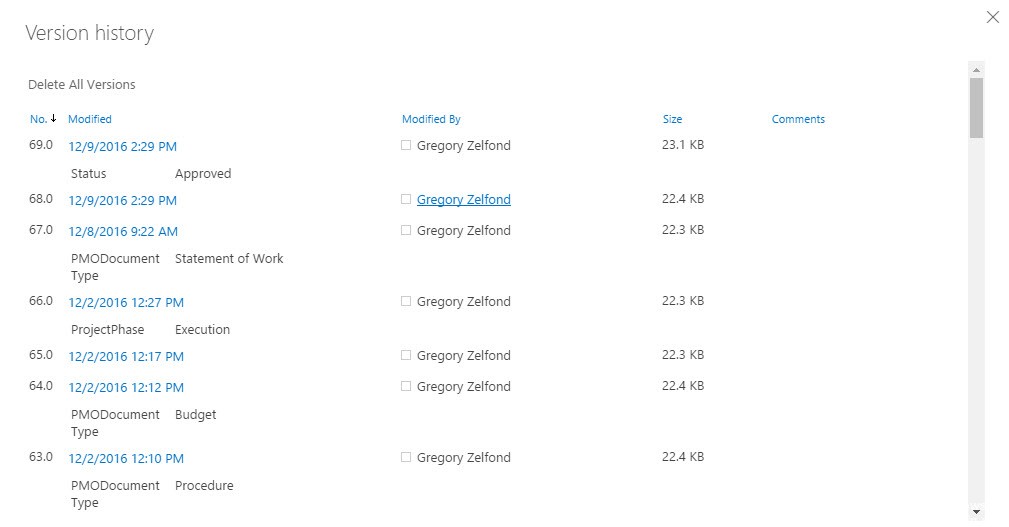
如果在SharePoint列表或库中启用了版本控制,则可以在列表项和库文件更改时保存,跟踪和还原它们。 版本控制与其他设置(例如结帐)相结合,使您可以对网站上发布的内容进行大量控制,并且在需要查看或还原项目或文件的较旧版本时可以提供真正的价值。
为什么要在SharePoint列表或库中启用版本控制? 很好的问题,版本控制使您可以保留对项目所做的更改。 您可以保留小草稿(草稿)和大草稿。 简而言之,次要版本需要先进行验证,然后才能转换为主要版本并为所有用户发布。 您还可以选择要保留多少个次要或主要版本。 重要的是要记住,每个版本本质上都是文章(或文档)的副本。 因此,如果您保留一个较大项目的10个以上版本,则它可能会占用SharePoint网站上的更多空间。 现在您已经具备了基础知识,让我们打开此功能。
如何在SharePoint中为库或列表启用版本控制?
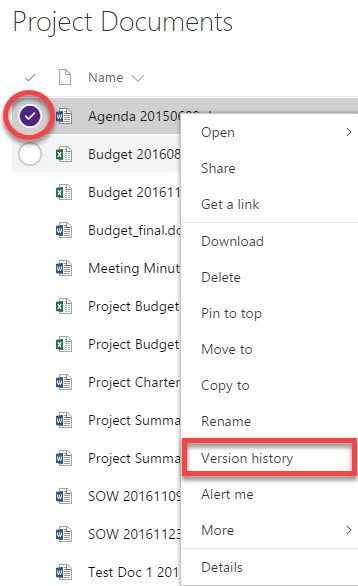
只需单击几下即可在Office 365中为在线SharePoint库或列表启用版本控制。
这是您的操作方式:
2024年XNUMX月更新:
您现在可以使用此工具来防止 PC 问题,例如保护您免受文件丢失和恶意软件的侵害。 此外,它是优化计算机以获得最大性能的好方法。 该程序可轻松修复 Windows 系统上可能发生的常见错误 - 当您拥有触手可及的完美解决方案时,无需进行数小时的故障排除:
- 步骤1: 下载PC修复和优化工具 (Windows 10,8,7,XP,Vista - Microsoft金牌认证)。
- 步骤2:点击“开始扫描“找到可能导致PC问题的Windows注册表问题。
- 步骤3:点击“全部修复“解决所有问题。
- 在文档库中,单击功能区命令栏上的“库”选项卡,然后转到“库设置”。
- 在“常规设置”下,单击“版本控制设置”。
- 在“内容批准”组中,选择“是”或“否”以指示是否必须批准文档才能对网站用户可见。
- 在“文档版本历史记录”组中,选择一个版本历史记录跟踪选项。
- 在“所需的输出控制”组中,选择“是”或“否”。
- 如果要将库用于共同创建,请选择“否”。
- 选择确定。
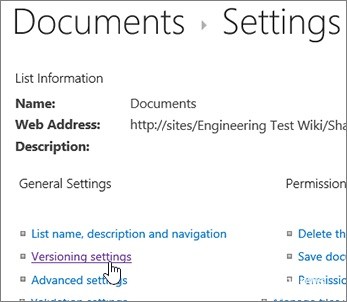
启用版本控制后,您可以通过选中文档名称左侧的框,然后单击功能区上的“版本历史记录”图标来查看文档的版本。
在“版本历史记录”列表中,您可以通过单击日期右侧的向下箭头,然后选择“查看”,“还原”或“删除”来查看或还原以前的版本。
具有管理列表权限的任何人都可以启用或禁用库的版本控制。 版本控制适用于所有标准列表类型中的列表项,包括日历,签出列表和自定义列表。
专家提示: 如果这些方法都不起作用,此修复工具会扫描存储库并替换损坏或丢失的文件。 在问题是由于系统损坏引起的大多数情况下,它都能很好地工作。 该工具还将优化您的系统以最大限度地提高性能。 它可以通过以下方式下载 点击这里

CCNA,Web开发人员,PC疑难解答
我是计算机爱好者和实践IT专业人员。 我在计算机编程,硬件故障排除和维修方面拥有多年的经验。 我专注于Web开发和数据库设计。 我还拥有网络设计和故障排除的CCNA认证。

